วิธีใช้งานแบบทดสอบฝึกฝน
เรียนรู้วิธีใช้เครื่องมือนำทาง ดูคำอธิบาย จดบันทึก และตรวจสอบคำตอบของคุณระหว่างการทำแบบทดสอบฝึกฝน MeasureUp รวมถึงคำแนะนำในการส่งแบบทดสอบและการเข้าถึง รายงานคะแนน
เมื่อคุณกำหนดค่าการตั้งค่าแบบทดสอบฝึกฝนแล้ว คลิก เริ่มตอนนี้ เพื่อเริ่มความพยายามของคุณ
ระหว่างการทำแบบทดสอบ คุณจะสามารถเข้าถึงเครื่องมือหลายรายการจากแถบเมนูด้านบน:
![]()
- ใช้ลูกศรถัดจากช่องคำถามเพื่อไปยังคำถามถัดไปหรือย้อนกลับไปยังคำถามก่อนหน้า
- บทแนะนำ: เปิดคู่มือที่อธิบายอินเทอร์เฟซและปุ่มที่มีอยู่
- สรุปแบบทดสอบ: แสดงสถานะของคำถามทั้งหมดในการพยายามของคุณ — ไม่ว่าจะตอบแล้ว ทำเครื่องหมายไว้สำหรับตรวจสอบ หรือยังไม่ได้ตอบ
- ตัวจับเวลา: แสดงเวลาถอยหลังตามเวลาที่คุณตั้งไว้ก่อนหน้านี้ หากไม่มีการตั้งเวลา ตัวเลือกนี้จะไม่ปรากฏ
- บันทึกส่วนตัว: ให้คุณจดบันทึกส่วนตัวระหว่างการทำแบบทดสอบ บันทึกเหล่านี้จะมองเห็นได้เฉพาะคุณเท่านั้น
- เต็มหน้าจอ: เปิดโหมดเต็มหน้าจอเพื่อประสบการณ์ที่ไม่มีสิ่งรบกวน
- การตั้งค่า: ให้คุณปรับการกำหนดค่าแบบทดสอบ (มีเฉพาะใน โหมดฝึกฝน)
- การดำเนินการแบบทดสอบ: ให้คุณหยุดชั่วคราว ออกจาก หรือสิ้นสุดแบบทดสอบ
พื้นที่คำถาม
ในพื้นที่คำถาม คุณจะเห็นข้อความคำถามและตัวเลือกคำตอบ หากคุณอยู่ใน โหมดฝึกฝน และเปิดใช้งานการแสดงคำตอบ คุณจะเห็นปุ่ม แสดงคำตอบ ซึ่งเมื่อคลิกจะเปิดเผย:
- คำตอบที่ถูกต้อง
- คำตอบที่คุณเลือก
- ส่วนคำอธิบาย พร้อมเหตุผลโดยละเอียดและลิงก์ภายนอกสำหรับการเรียนรู้เพิ่มเติม
เครื่องมือเพิ่มเติมสำหรับแต่ละคำถาม
แต่ละคำถามจะมีปุ่มที่เป็นประโยชน์ 3 ปุ่ม:
![]()
- ข้อมูล: ดูรายละเอียดเกี่ยวกับคำถาม รวมถึงวัตถุประสงค์และวัตถุประสงค์ย่อย สิ่งที่คุณจะได้เรียนรู้ และสถานะของคำถาม
- ข้อเสนอแนะ: ส่งข้อเสนอแนะหากคุณคิดว่าคำถามสามารถปรับปรุงได้
| หมายเหตุ: ฟีเจอร์นี้ไม่ใช่สำหรับการแก้ข้อสงสัยหรือการขอความช่วยเหลือ |
- ทำเครื่องหมายเพื่อตรวจสอบ: ไฮไลต์คำถามเพื่อกลับมาตรวจสอบภายหลัง คำถามจะปรากฏเป็นธงใน สรุปแบบทดสอบ
เมื่อคุณถึงคำถามสุดท้ายของความพยายาม จะปรากฏปุ่ม สิ้นสุดแบบทดสอบ เพื่อให้คุณสามารถสิ้นสุดความพยายามได้
| หมายเหตุ: คุณสามารถสิ้นสุดความพยายามได้ทุกเมื่อโดยคลิกที่ การดำเนินการแบบทดสอบ > สิ้นสุดแบบทดสอบ |
สรุปแบบทดสอบก่อนการส่ง
หลังจากคลิก สิ้นสุดแบบทดสอบ หน้าจอ สรุปแบบทดสอบ จะปรากฏก่อนที่จะแสดงผลลัพธ์ หน้านี้จะแสดงภาพรวมอย่างรวดเร็วของสถานะคำถามแต่ละข้อ:
- ตอบแล้ว
- ทำเครื่องหมายเพื่อตรวจสอบ
- ยังไม่ได้ตอบ
หากคุณปล่อยคำถามไว้โดยไม่ได้ตอบหรือทำเครื่องหมายไว้เพื่อตรวจสอบ และต้องการกลับไปดูอีกครั้ง ให้คลิกที่ช่องตัวกรองที่เกี่ยวข้อง หน้าสรุปจะแสดงเฉพาะคำถามเหล่านั้น คลิกที่คำถามใดก็ได้เพื่อเปิดและแก้ไขก่อนส่ง
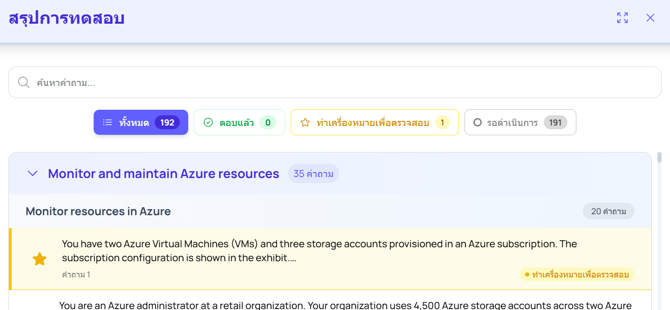
เมื่อคุณตรวจสอบคำถามที่ต้องการแล้ว คลิก ส่งแบบทดสอบ เพื่อสิ้นสุดความพยายามและดู รายงานคะแนน
